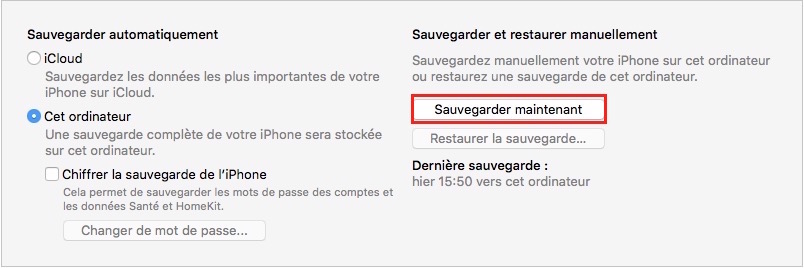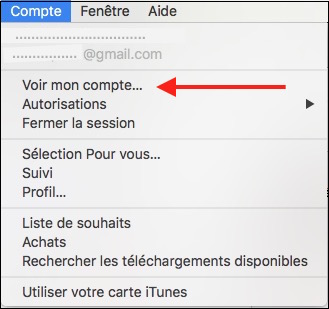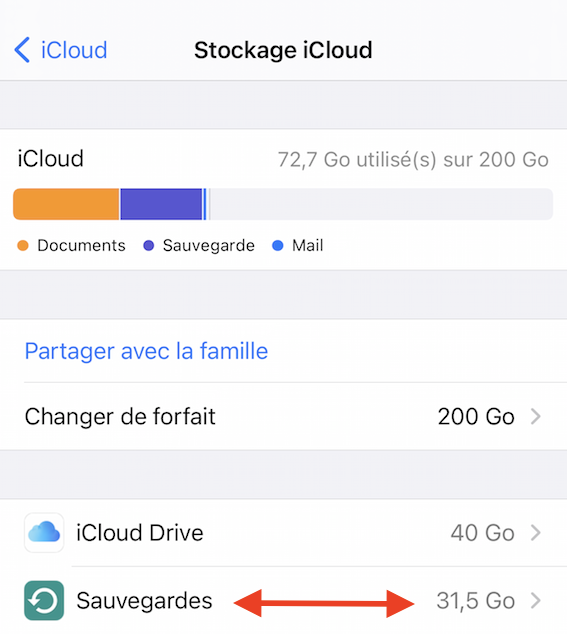PRÉPARER SON IPHONE POUR LA REVENTE
Vous convoitez le nouvel iPhone qui vient de sortir ?
Comment préparer son iPhone pour la revente et éviter de perdre ses données stockées sur l’appareil ?
Vérifiez d’abord ces quelques points importants.
- L’aspect extérieur devra être « impeccable » :
-
- Nettoyez la surface de l’appareil avec un chiffon doux et sec (la peau de chamois fournie avec la vente de l’iPhone est idéale).
- N’utilisez surtout pas de produits humides car l’appareil est bourré de capteurs d’humidité qui virent au rouge si celui-ci a été exposé à l’humidité. Votre appareil serait alors invendable.
- En outre, si vous possédez une bombe à air sec, vous pouvez l’utiliser pour nettoyer les interstices afin d’en déloger la poussière.
- Si vous avez conservé l’emballage d’origine, avec les EarPods non déballés, ainsi que la facture, vous pourriez sûrement négocier un prix plus élevé pour votre appareil.
SUPPRIMER SES DONNÉES PERSONNELLES AVANT LA REVENTE DE L’IPHONE
Il vous faut passer par plusieurs étapes incontournables, dont la sauvegarde de toutes les données présentes sur l’ancien appareil. Vous pourrez ensuite les restaurer sur le nouvel appareil. Cette étape est primordiale. Ces manipulations sont aussi valables sur iPhone que sur iPad.
Cette sauvegarde peut s’effectuer sur iTunes ou sur iCloud.
Voici ci-dessous les différentes étapes à effectuer…
1 - SAUVEGARDEZ TOUTES VOS DONNÉES SUR ITUNES
- Connectez votre iPhone à l’ordinateur avec lequel il est habituellement synchronisé. Le Mac le détectera automatiquement.
- Lancez iTunes et assurez-vous de disposer de la dernière version de cette application.
- Sélectionnez votre appareil, représenté par une minuscule icône dans le coin supérieur gauche. Dans la barre latérale gauche, dans le menu Résumé, vous trouverez l’encadré Sauvegardes.
- Cliquez sur Cet ordinateur, puis sur le bouton « Sauvegarder maintenant ». Vous disposerez ainsi de la version la plus récente des données de votre smartphone.
➢ Une fois la sauvegarde terminée, assurez-vous que la sauvegarde a bien été effectuée en allant dans iTunes | Préférences… | Appareils. Vous devriez voir affichés le nom de votre appareil ainsi que la date et l’heure de la sauvegarde.
Infos utiles : La sauvegarde intègrera la quasi totalité des informations de votre iPhone. Par contre, certaines infos ne feront pas partie de cette sauvegarde : cela concerne vos applications, musiques, photos et vidéos venant de l’ordinateur.
Pour quelle raison ?
Comme les applications que vous aviez sur votre iPhone ont déjà été « achetées » une fois, vous pouvez donc les retélécharger à tout moment.
Partant de ce principe, iTunes ou iCloud ne les sauvegarderont pas. Ainsi, la sauvegarde n’inclura donc que leurs emplacements et leurs préférences.
Quant aux musiques, photos ou vidéos présentes sur votre ordinateur, vous pouvez aussi les retélécharger sur votre nouvel iPhone.
2 – RESTAURER LA SAUVEGARDE
Maintenant que la sauvegarde est faite, il faut restaurer les données de l’ancien iPhone vers le nouvel appareil.
Pour cela :
- Connectez votre nouvel iPhone à l’ordinateur via le câble USB afin de restaurer son logiciel.
- Cliquez ensuite dans « Restaurer la sauvegarde ».
- Laissez cette restauration se faire jusqu’à la fin, sans débrancher.
- Votre nouvel iPhone sera alors prête. Il vous restera à terminer certaines configurations.
3 - DÉSACTIVER « LOCALISER MON IPHONE »
La restauration terminée, vous pouvez maintenant désactiver Localiser mon iPhone.
- Allez dans Réglages │ iCloud (dans l’écran Identifiant Apple de votre iPhone) : désactivez l’option Localiser mon iPhone que vous avez sans doute activé lors de la toute première utilisation.
- Ensuite, dans le même écran Identifiant Apple, descendez jusqu’en bas et cliquez sur Déconnexion, ce qui videra toutes les applications et services iCloud de leur contenu synchronisé.
4 - EFFACER L’IPHONE
Il faut ensuite effacer l’iPhone, et de fait, toutes vos informations personnelles.
- Allez dans Réglages | Général
- Faites défiler l’écran jusqu’en bas et cliquez sur « Réinitialiser »
- Sélectionnez l’option « Effacer contenu et réglages »
- Voilà ! Votre iPhone est maintenant vide de toutes données vous concernant.
- Le nouveau propriétaire de votre iPhone pourra dorénavant le configurer avec ses données personnelles.
5 - DÉLIER L’IPHONE DU COMPTE ITUNES
Pour terminer cette procédure de préparation avant la revente, il faut maintenant délier l'iPhone du compte iTunes.
- Lancez iTunes, et cliquez sur « Voir mon compte… ». Vous allez passer dans les pages sécurisées de votre compte iTunes. Il vous faudra donc renseigner le mot de passe de votre identifiant iTunes.
- A la rubrique « iTunes dans le nuage », cliquez sur « Gérer les appareils ». Cliquez sur le bouton « Supprimer » en regard du nom de l’appareil que vous voulez dissocier de votre compte iTunes.
- Validez par « Terminer ».
Vous pouvez également sauvegarder toutes les données de votre iPhone sur iCloud.
Voyez comment procéder…
COMMENT SAUVEGARDER TOUTES VOS DONNÉES SUR ICLOUD
iCloud automatise les sauvegardes à partir du moment où l’iPhone est branché à une prise et connecté à un réseau WiFi.
- Connectez votre iPhone au réseau WiFi.
- Que vous soyez sous iOS 11 ou sous iOS 12, allez dans Réglages | [votre nom] | iCloud | Sauvegarde iCloud.
- Mais si vous êtes encore sous une version antérieure, accédez à Réglages | iCloud puis basculez le commutateur Sauvegarde iCloud sur « Vert ». Toutes vos données vont être sauvegardées sur iCloud.
- Pour cela, faites défiler l’écran vers le bas et cliquez sur Sauvegarde. Assurez-vous que le bouton Sauvegarde iCloud est activé (donc, en vert).
- Sélectionnez « Sauvegarder maintenant ». Restez connecté au réseau WiFi jusqu’à la fin du processus.
- Une fois la sauvegarde terminée, allez dans Réglages │ iCloud │ Gérer le stockage pour vérifier que la sauvegarde a bien été effectuée. La sauvegarde devrait s’afficher, avec la taille du stockage.
QUAND FAUT-IL VENDRE SON IPHONE ?
D’après les experts en la matière, la vente d’un iPhone a quelques similitudes avec la vente d’actions en bourse. Ce qui veut dire qu’il faut vendre lorsque les prix sont élevés…
En pratique, cette période de vente devrait se situer juste avant que le nouveau modèle d’iPhone ne soit annoncé lors de la Keynote d’Apple. Après cela, les prix commenceront à baisser.
Depuis ces dernières années, la firme de Cupertino a présenté ses nouveaux iPhones dans la deuxième semaine de septembre et les a commercialisés à la fin de la troisième.
Au-delà de cette date, vous ne pourrez pas espérer vendre votre iPhone au meilleur prix. Il est donc préférable de s’y prendre bien avant.
Et si vous attendez d’avoir acheté votre nouvel iPhone avant de mettre en vente l’ancien appareil, les prix auront chuté. La solution serait d’acheter un smartphone à petit prix (cela existe encore…) qui vous permettra de patienter en attendant l’annonce d’Apple.
CONCLUSION
Dans la catégorie des smartphones, l’iPhone tient le haut du pavé, même si sa cote est parfois grignotée par d’autres concurrents, chinois et autres…
Néanmoins, il reste encore très recherché, même pour un appareil d’occasion. C’est pour cela qu’il faut préparer l’iPhone pour la revente et éviter de perdre bêtement ses données.
PARTAGEZ CET ARTICLE 🙂
Vous avez aimé cet article ? Partagez-le avec vos collègues ou amis.